Cụ thể, Quick removal là tính năng không được chờ đợi bởi những người dùng thực hiện các công việc như đang sao chép các bản sao lưu vào ổ cứng ngoài hoặc những slide PowerPoint quan trọng hay các tài liệu kinh doanh khác vào thẻ nhớ USB.
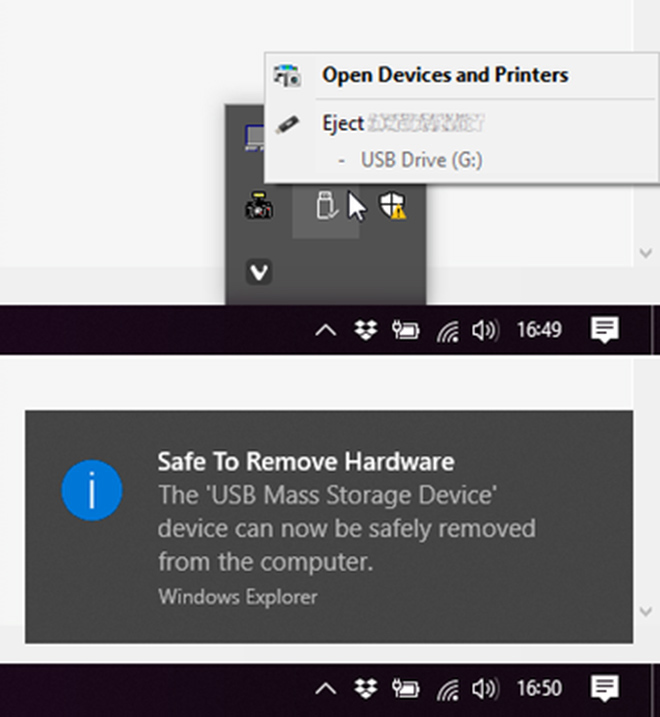
Better performance sẽ là lựa chọn an toàn cho mọi người muốn sao chép vào thiết bị USB.
Đối với những đối tượng này, họ có thể muốn đảm bảo truyền dữ liệu một cách an toàn, nhanh hơn và không có bất kỳ vấn đề tiềm ẩn nào. Đó là lý do tại sao bạn nên kích hoạt tính năng Better performance trở lại như là mặc định để đảm bảo quá trình tháo thiết bị kết nối qua USB/Thunderbolt sẽ đảm bảo tuân theo quy trình Safely Remove Hardware.
Trong trường hợp này, cách thức thực hiện như sau:
- Kết nối thiết bị với máy tính.
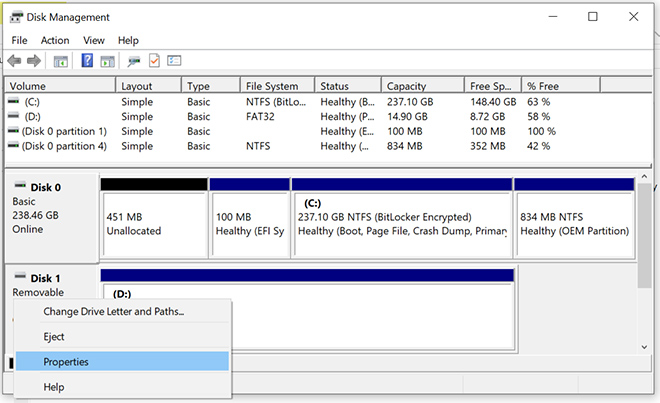
Nhấp vào Properties trong menu thả xuống.
- Bấm chuột phải vào Start rồi chọn File Explorer.
- Trong File Explorer, xác định chữ cái hoặc nhãn được liên kết với thiết bị. Ví dụ: ổ đĩa USB (D:) trong hình ảnh bên dưới.
- Bấm chuột phải vào Start rồi chọn Disk Management.
- Trong phần dưới của cửa sổ Disk Management, bấm chuột phải vào nhãn của thiết bị, rồi bấm Properties.
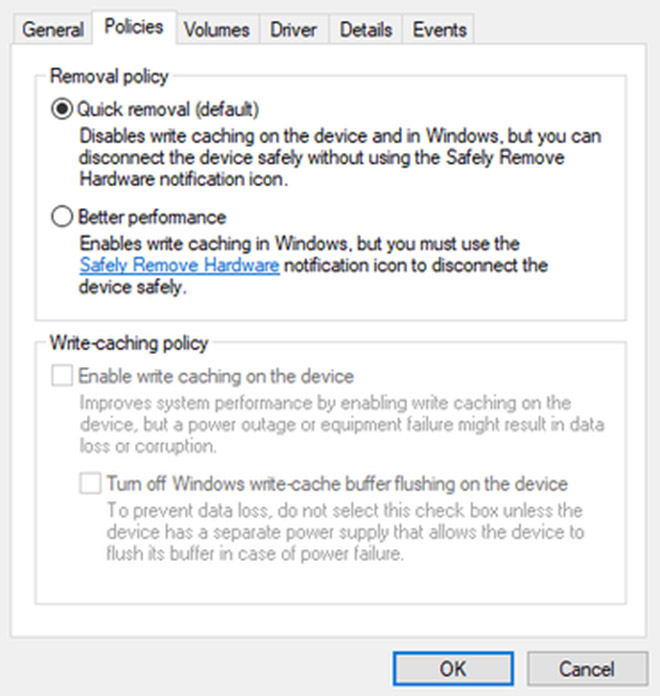
Hãy thiết lập Better performance như là mặc định thay cho Quick removal.
- Chọn Policie, sau đó chọn chính sách bạn muốn sử dụng là Better performance trước khi xác nhận.
Cập nhật tin tức công nghệ mới nhất tại fanpage Công nghệ & Cuộc sống
Nguồn tin: danviet.vn







Tham gia bình luận